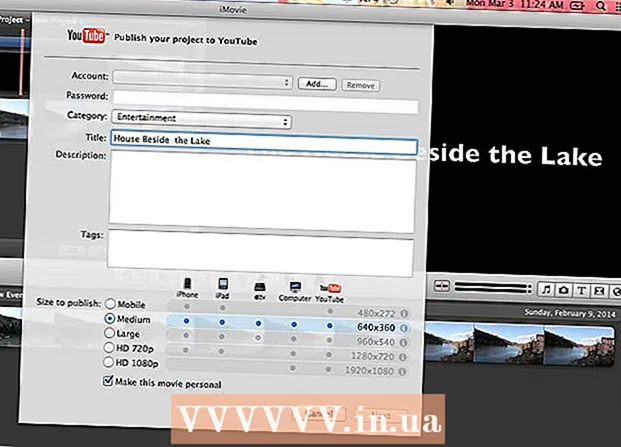நூலாசிரியர்:
Morris Wright
உருவாக்கிய தேதி:
24 ஏப்ரல் 2021
புதுப்பிப்பு தேதி:
1 ஜூலை 2024
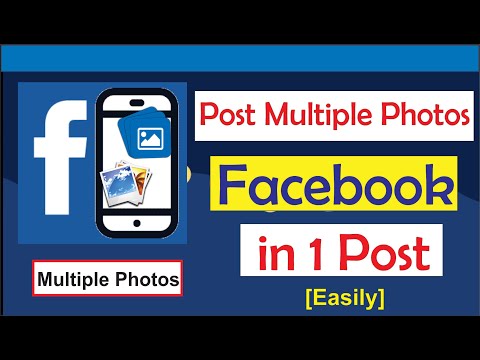
உள்ளடக்கம்
- அடியெடுத்து வைக்க
- 5 இன் முறை 1: புதிய புகைப்பட ஆல்பத்தில் பல புகைப்படங்களைப் பதிவேற்றவும்
- 5 இன் முறை 2: ஏற்கனவே உள்ள புகைப்பட ஆல்பத்தில் பல புகைப்படங்களை பதிவேற்றவும்
- 5 இன் முறை 3: பேஸ்புக் இடுகையில் பல புகைப்படங்களை பதிவேற்றவும்
- 5 இன் முறை 4: பேஸ்புக் மொபைல் பயன்பாட்டைப் பயன்படுத்தி புகைப்பட ஆல்பத்தில் பல புகைப்படங்களைப் பதிவேற்றவும்
- 5 இன் முறை 5: பேஸ்புக் மொபைல் பயன்பாட்டைப் பயன்படுத்தி பேஸ்புக் இடுகையில் பல புகைப்படங்களை பதிவேற்றவும்
ஒரே நேரத்தில் பல புகைப்படங்களை பேஸ்புக்கில் பதிவேற்ற பல வழிகள் உள்ளன. புகைப்பட ஆல்பத்தில் புகைப்படங்களைச் சேர்க்கலாம் அல்லது அவற்றை நேரடியாக உங்கள் காலவரிசையில் வைக்கலாம். பேஸ்புக்கில் ஒரு பதிவேற்ற செயல்பாடு உள்ளது, இது ஜாவாவால் ஆதரிக்கப்படுகிறது, அத்துடன் வழக்கமான பதிவேற்ற செயல்பாடு. எனவே உங்கள் புகைப்படங்களை பதிவேற்றும்போது உங்களுக்கு பல விருப்பங்கள் உள்ளன. புகைப்படங்களை பதிவேற்ற உங்கள் மொபைல் தொலைபேசியில் உள்ள பேஸ்புக் பயன்பாட்டையும் பயன்படுத்தலாம்.
அடியெடுத்து வைக்க
5 இன் முறை 1: புதிய புகைப்பட ஆல்பத்தில் பல புகைப்படங்களைப் பதிவேற்றவும்
 பேஸ்புக்கிற்குச் செல்லுங்கள். பேஸ்புக் வலைத்தளத்தைப் பார்வையிடவும். இதற்கு நீங்கள் எந்த உலாவியையும் பயன்படுத்தலாம்.
பேஸ்புக்கிற்குச் செல்லுங்கள். பேஸ்புக் வலைத்தளத்தைப் பார்வையிடவும். இதற்கு நீங்கள் எந்த உலாவியையும் பயன்படுத்தலாம்.  உள்நுழைய. உள்நுழைய உங்கள் பேஸ்புக் கணக்கு மற்றும் கடவுச்சொல்லைப் பயன்படுத்தவும். பேஸ்புக் பக்கத்தின் மேல் வலது மூலையில் உள்நுழைவு புலங்களை நீங்கள் காணலாம். தொடர "உள்நுழை" என்பதைக் கிளிக் செய்க.
உள்நுழைய. உள்நுழைய உங்கள் பேஸ்புக் கணக்கு மற்றும் கடவுச்சொல்லைப் பயன்படுத்தவும். பேஸ்புக் பக்கத்தின் மேல் வலது மூலையில் உள்நுழைவு புலங்களை நீங்கள் காணலாம். தொடர "உள்நுழை" என்பதைக் கிளிக் செய்க.  உங்கள் புகைப்படங்களுக்குச் செல்லுங்கள். உங்கள் பேஸ்புக் பக்கத்தின் பணிப்பட்டியின் மேலே உள்ள உங்கள் பெயரைக் கிளிக் செய்க. இது உங்கள் தனிப்பட்ட காலக்கெடுவுக்கு உங்களை அழைத்துச் செல்லும். "புகைப்படங்கள்" தாவலைக் கிளிக் செய்க. உங்கள் சுயவிவரப் படத்திற்கு கீழே இந்த தாவலைக் காண்பீர்கள். இதைக் கிளிக் செய்தால், உங்கள் தனிப்பட்ட புகைப்படப் பக்கத்திற்கு நீங்கள் திருப்பி விடப்படுவீர்கள்.
உங்கள் புகைப்படங்களுக்குச் செல்லுங்கள். உங்கள் பேஸ்புக் பக்கத்தின் பணிப்பட்டியின் மேலே உள்ள உங்கள் பெயரைக் கிளிக் செய்க. இது உங்கள் தனிப்பட்ட காலக்கெடுவுக்கு உங்களை அழைத்துச் செல்லும். "புகைப்படங்கள்" தாவலைக் கிளிக் செய்க. உங்கள் சுயவிவரப் படத்திற்கு கீழே இந்த தாவலைக் காண்பீர்கள். இதைக் கிளிக் செய்தால், உங்கள் தனிப்பட்ட புகைப்படப் பக்கத்திற்கு நீங்கள் திருப்பி விடப்படுவீர்கள்.  உங்கள் புகைப்படங்கள் பக்கத்தின் கருவிப்பட்டியில் உள்ள "ஆல்பத்தை உருவாக்கு" பொத்தானைக் கிளிக் செய்க. ஒரு சிறிய சாளரம் திறக்கும், அதில் உங்கள் கணினியில் கோப்புகளைக் காணலாம்.
உங்கள் புகைப்படங்கள் பக்கத்தின் கருவிப்பட்டியில் உள்ள "ஆல்பத்தை உருவாக்கு" பொத்தானைக் கிளிக் செய்க. ஒரு சிறிய சாளரம் திறக்கும், அதில் உங்கள் கணினியில் கோப்புகளைக் காணலாம்.  உங்கள் கணினியிலிருந்து நீங்கள் பதிவேற்ற விரும்பும் புகைப்படங்களைத் தேர்ந்தெடுக்கவும். ஒரே நேரத்தில் பல புகைப்படங்களைத் தேர்ந்தெடுத்து பதிவேற்ற, சரியான புகைப்படங்களை ஒவ்வொன்றாகத் தேர்ந்தெடுக்கும்போது CTRL விசையை (அல்லது ஒரு மேக்கில் CMD விசையை) அழுத்திப் பிடிக்கவும்.
உங்கள் கணினியிலிருந்து நீங்கள் பதிவேற்ற விரும்பும் புகைப்படங்களைத் தேர்ந்தெடுக்கவும். ஒரே நேரத்தில் பல புகைப்படங்களைத் தேர்ந்தெடுத்து பதிவேற்ற, சரியான புகைப்படங்களை ஒவ்வொன்றாகத் தேர்ந்தெடுக்கும்போது CTRL விசையை (அல்லது ஒரு மேக்கில் CMD விசையை) அழுத்திப் பிடிக்கவும்.  உங்கள் புகைப்படங்களை பதிவேற்றவும். திறந்த சாளரத்தின் கீழ் வலது மூலையில் உள்ள "திறந்த" பொத்தானைக் கிளிக் செய்க. இது தேர்ந்தெடுக்கப்பட்ட புகைப்படங்களை பேஸ்புக்கில் புதிய புகைப்பட ஆல்பத்தில் பதிவேற்றும்.
உங்கள் புகைப்படங்களை பதிவேற்றவும். திறந்த சாளரத்தின் கீழ் வலது மூலையில் உள்ள "திறந்த" பொத்தானைக் கிளிக் செய்க. இது தேர்ந்தெடுக்கப்பட்ட புகைப்படங்களை பேஸ்புக்கில் புதிய புகைப்பட ஆல்பத்தில் பதிவேற்றும். - உங்கள் புகைப்படங்கள் பதிவேற்றும்போது "ஆல்பத்தை உருவாக்கு" சாளரம் தோன்றும். புதிய புகைப்பட ஆல்பத்தை பக்கத்தின் மேலே உள்ள உரை புலத்தில் உள்ளிட்டு பெயரிடலாம். கீழே உள்ள உரை புலத்தில் நீங்கள் விருப்பமாக புகைப்பட ஆல்பத்தின் விளக்கத்தை கொடுக்கலாம்.
 உங்கள் புகைப்படங்களைக் காண்க. அனைத்து புகைப்படங்களும் புதிய புகைப்பட ஆல்பத்தில் பதிவேற்றப்பட்டதும், புகைப்படங்கள் சிறு படங்களாக தோன்றும். இந்தப் பக்கத்தில் உங்கள் புகைப்படங்களுக்கு ஒரு விளக்கத்தைச் சேர்க்கலாம் அல்லது உங்கள் புகைப்படங்களில் உங்கள் நண்பர்கள் தோன்றினால் அவர்களைக் குறிக்கலாம்.
உங்கள் புகைப்படங்களைக் காண்க. அனைத்து புகைப்படங்களும் புதிய புகைப்பட ஆல்பத்தில் பதிவேற்றப்பட்டதும், புகைப்படங்கள் சிறு படங்களாக தோன்றும். இந்தப் பக்கத்தில் உங்கள் புகைப்படங்களுக்கு ஒரு விளக்கத்தைச் சேர்க்கலாம் அல்லது உங்கள் புகைப்படங்களில் உங்கள் நண்பர்கள் தோன்றினால் அவர்களைக் குறிக்கலாம். - உங்கள் புதிய புகைப்பட ஆல்பத்தை சேமித்து, உங்கள் காலவரிசையில் வைக்க "ஆல்பத்தை உருவாக்கு" சாளரத்தின் கீழ் இடதுபுறத்தில் உள்ள "இடுகை" பொத்தானைக் கிளிக் செய்க.
5 இன் முறை 2: ஏற்கனவே உள்ள புகைப்பட ஆல்பத்தில் பல புகைப்படங்களை பதிவேற்றவும்
 பேஸ்புக்கிற்குச் செல்லுங்கள். பேஸ்புக் வலைத்தளத்தைப் பார்வையிடவும். இதற்கு நீங்கள் எந்த உலாவியையும் பயன்படுத்தலாம்.
பேஸ்புக்கிற்குச் செல்லுங்கள். பேஸ்புக் வலைத்தளத்தைப் பார்வையிடவும். இதற்கு நீங்கள் எந்த உலாவியையும் பயன்படுத்தலாம்.  உள்நுழைய. உள்நுழைய உங்கள் பேஸ்புக் கணக்கு மற்றும் கடவுச்சொல்லைப் பயன்படுத்தவும். பேஸ்புக் பக்கத்தின் மேல் வலது மூலையில் உள்நுழைவு புலங்களை நீங்கள் காணலாம். தொடர "உள்நுழை" என்பதைக் கிளிக் செய்க.
உள்நுழைய. உள்நுழைய உங்கள் பேஸ்புக் கணக்கு மற்றும் கடவுச்சொல்லைப் பயன்படுத்தவும். பேஸ்புக் பக்கத்தின் மேல் வலது மூலையில் உள்நுழைவு புலங்களை நீங்கள் காணலாம். தொடர "உள்நுழை" என்பதைக் கிளிக் செய்க.  உங்கள் புகைப்படங்களுக்குச் செல்லுங்கள். உங்கள் பேஸ்புக் பக்கத்தின் பணிப்பட்டியின் மேலே உள்ள உங்கள் பெயரைக் கிளிக் செய்க. இது உங்கள் தனிப்பட்ட காலக்கெடுவுக்கு உங்களை அழைத்துச் செல்லும். "புகைப்படங்கள்" தாவலைக் கிளிக் செய்க. உங்கள் சுயவிவரப் படத்திற்கு கீழே இந்த தாவலைக் காண்பீர்கள். இதைக் கிளிக் செய்தால், உங்கள் தனிப்பட்ட புகைப்படப் பக்கத்திற்கு நீங்கள் திருப்பி விடப்படுவீர்கள்.
உங்கள் புகைப்படங்களுக்குச் செல்லுங்கள். உங்கள் பேஸ்புக் பக்கத்தின் பணிப்பட்டியின் மேலே உள்ள உங்கள் பெயரைக் கிளிக் செய்க. இது உங்கள் தனிப்பட்ட காலக்கெடுவுக்கு உங்களை அழைத்துச் செல்லும். "புகைப்படங்கள்" தாவலைக் கிளிக் செய்க. உங்கள் சுயவிவரப் படத்திற்கு கீழே இந்த தாவலைக் காண்பீர்கள். இதைக் கிளிக் செய்தால், உங்கள் தனிப்பட்ட புகைப்படப் பக்கத்திற்கு நீங்கள் திருப்பி விடப்படுவீர்கள்.  நீங்கள் புகைப்படங்களைச் சேர்க்க விரும்பும் ஆல்பத்தைத் தேர்ந்தெடுக்கவும். உங்கள் புகைப்படப் பக்கத்தின் துணைப் பணிப்பட்டியில் உள்ள "ஆல்பங்கள்" என்பதைக் கிளிக் செய்க. இது உங்கள் எல்லா புகைப்பட ஆல்பங்களையும் காணக்கூடிய ஒரு பக்கத்தைத் திறக்கிறது. ஆல்பங்கள் மூலம் உருட்டவும், கூடுதல் புகைப்படங்களைச் சேர்க்க விரும்பும் ஆல்பத்தில் கிளிக் செய்யவும்.
நீங்கள் புகைப்படங்களைச் சேர்க்க விரும்பும் ஆல்பத்தைத் தேர்ந்தெடுக்கவும். உங்கள் புகைப்படப் பக்கத்தின் துணைப் பணிப்பட்டியில் உள்ள "ஆல்பங்கள்" என்பதைக் கிளிக் செய்க. இது உங்கள் எல்லா புகைப்பட ஆல்பங்களையும் காணக்கூடிய ஒரு பக்கத்தைத் திறக்கிறது. ஆல்பங்கள் மூலம் உருட்டவும், கூடுதல் புகைப்படங்களைச் சேர்க்க விரும்பும் ஆல்பத்தில் கிளிக் செய்யவும்.  புகைப்பட ஆல்பத்தில் புகைப்படங்களைச் சேர்க்கவும். ஆல்பம் பக்கத்தின் மேல் இடது மூலையில் உள்ள "புகைப்படங்களைச் சேர்" பொத்தானைக் கிளிக் செய்க. ஒரு சிறிய சாளரம் திறக்கும், அதில் உங்கள் கணினியில் கோப்புகளைக் காணலாம்.
புகைப்பட ஆல்பத்தில் புகைப்படங்களைச் சேர்க்கவும். ஆல்பம் பக்கத்தின் மேல் இடது மூலையில் உள்ள "புகைப்படங்களைச் சேர்" பொத்தானைக் கிளிக் செய்க. ஒரு சிறிய சாளரம் திறக்கும், அதில் உங்கள் கணினியில் கோப்புகளைக் காணலாம். - உங்கள் கணினியிலிருந்து நீங்கள் பதிவேற்ற விரும்பும் புகைப்படங்களைத் தேர்ந்தெடுக்கவும். ஒரே நேரத்தில் பல புகைப்படங்களைத் தேர்ந்தெடுத்து பதிவேற்ற, சரியான புகைப்படங்களை ஒவ்வொன்றாகத் தேர்ந்தெடுக்கும்போது CTRL விசையை (அல்லது ஒரு மேக்கில் CMD விசையை) அழுத்திப் பிடிக்கவும்.
- திறந்த சாளரத்தின் கீழ் வலது மூலையில் உள்ள "திறந்த" பொத்தானைக் கிளிக் செய்க. இது தேர்ந்தெடுக்கப்பட்ட புகைப்படங்களை நீங்கள் தேர்ந்தெடுத்த பேஸ்புக் புகைப்பட ஆல்பத்தில் பதிவேற்றும்.
- உங்கள் புகைப்படங்கள் பதிவேற்றும்போது "புகைப்படங்களைச் சேர்" சாளரம் தோன்றும். இந்த சாளரத்தின் இடது பக்கத்தில் நீங்கள் புகைப்பட ஆல்பத்தின் விவரங்களைக் காணலாம்.
 உங்கள் புகைப்படங்களைக் காண்க. அனைத்து புகைப்படங்களும் பதிவேற்றப்பட்டு புகைப்பட ஆல்பத்தில் சேர்க்கப்பட்டதும், புகைப்படங்கள் சிறு படங்களாகத் தோன்றும். இந்தப் பக்கத்தில் உங்கள் புகைப்படங்களுக்கு ஒரு விளக்கத்தைச் சேர்க்கலாம் அல்லது உங்கள் புகைப்படங்களில் உங்கள் நண்பர்கள் தோன்றினால் அவர்களைக் குறிக்கலாம்.
உங்கள் புகைப்படங்களைக் காண்க. அனைத்து புகைப்படங்களும் பதிவேற்றப்பட்டு புகைப்பட ஆல்பத்தில் சேர்க்கப்பட்டதும், புகைப்படங்கள் சிறு படங்களாகத் தோன்றும். இந்தப் பக்கத்தில் உங்கள் புகைப்படங்களுக்கு ஒரு விளக்கத்தைச் சேர்க்கலாம் அல்லது உங்கள் புகைப்படங்களில் உங்கள் நண்பர்கள் தோன்றினால் அவர்களைக் குறிக்கலாம். - உங்கள் புதிய புகைப்படங்களைச் சேமிக்க "புகைப்படங்களைச் சேர்" சாளரத்தின் கீழ் இடதுபுறத்தில் உள்ள "இடுகை" பொத்தானைக் கிளிக் செய்து அவற்றை உங்கள் காலவரிசையில் இடுங்கள்.
5 இன் முறை 3: பேஸ்புக் இடுகையில் பல புகைப்படங்களை பதிவேற்றவும்
 பேஸ்புக்கிற்குச் செல்லுங்கள். பேஸ்புக் வலைத்தளத்தைப் பார்வையிடவும். இதற்கு நீங்கள் எந்த உலாவியையும் பயன்படுத்தலாம்.
பேஸ்புக்கிற்குச் செல்லுங்கள். பேஸ்புக் வலைத்தளத்தைப் பார்வையிடவும். இதற்கு நீங்கள் எந்த உலாவியையும் பயன்படுத்தலாம்.  உள்நுழைய. உள்நுழைய உங்கள் பேஸ்புக் கணக்கு மற்றும் கடவுச்சொல்லைப் பயன்படுத்தவும். பேஸ்புக் பக்கத்தின் மேல் வலது மூலையில் உள்நுழைவு புலங்களை நீங்கள் காணலாம். தொடர "உள்நுழை" என்பதைக் கிளிக் செய்க.
உள்நுழைய. உள்நுழைய உங்கள் பேஸ்புக் கணக்கு மற்றும் கடவுச்சொல்லைப் பயன்படுத்தவும். பேஸ்புக் பக்கத்தின் மேல் வலது மூலையில் உள்நுழைவு புலங்களை நீங்கள் காணலாம். தொடர "உள்நுழை" என்பதைக் கிளிக் செய்க.  புதிய பேஸ்புக் இடுகையைத் தொடங்கவும். நீங்கள் எந்த பேஸ்புக் பக்கத்திலும் ஒரு செய்தியை இடுகையிடலாம். உங்கள் செய்தி மேலோட்டத்தின் மேல், உங்கள் காலவரிசையின் மேல் மற்றும் நண்பரின் பேஸ்புக் பக்கத்தில் நீங்கள் காணும் உரை புலத்தில் ஒரு செய்தியைத் தட்டச்சு செய்வதன் மூலம் இதைச் செய்யலாம்.
புதிய பேஸ்புக் இடுகையைத் தொடங்கவும். நீங்கள் எந்த பேஸ்புக் பக்கத்திலும் ஒரு செய்தியை இடுகையிடலாம். உங்கள் செய்தி மேலோட்டத்தின் மேல், உங்கள் காலவரிசையின் மேல் மற்றும் நண்பரின் பேஸ்புக் பக்கத்தில் நீங்கள் காணும் உரை புலத்தில் ஒரு செய்தியைத் தட்டச்சு செய்வதன் மூலம் இதைச் செய்யலாம்.  செய்தியில் புகைப்படங்களைச் சேர்க்கவும். உங்கள் செய்தியை நீங்கள் தட்டச்சு செய்யும் உரை புலத்தில், சில வேறுபட்ட விருப்பங்களைக் காண்பீர்கள். எடுத்துக்காட்டாக, உங்கள் பேஸ்புக் செய்தியில் புகைப்படங்கள், வீடியோக்கள் அல்லது உங்கள் நிலையைச் சேர்க்கலாம். புகைப்படங்களைச் சேர்க்க, உரை புலத்தில் உள்ள புகைப்படம் / வீடியோ விருப்பத்தைக் கிளிக் செய்க. ஒரு சிறிய சாளரம் திறக்கும், அதில் உங்கள் கணினியில் கோப்புகளைக் காணலாம்.
செய்தியில் புகைப்படங்களைச் சேர்க்கவும். உங்கள் செய்தியை நீங்கள் தட்டச்சு செய்யும் உரை புலத்தில், சில வேறுபட்ட விருப்பங்களைக் காண்பீர்கள். எடுத்துக்காட்டாக, உங்கள் பேஸ்புக் செய்தியில் புகைப்படங்கள், வீடியோக்கள் அல்லது உங்கள் நிலையைச் சேர்க்கலாம். புகைப்படங்களைச் சேர்க்க, உரை புலத்தில் உள்ள புகைப்படம் / வீடியோ விருப்பத்தைக் கிளிக் செய்க. ஒரு சிறிய சாளரம் திறக்கும், அதில் உங்கள் கணினியில் கோப்புகளைக் காணலாம். - உங்கள் கணினியிலிருந்து நீங்கள் பதிவேற்ற விரும்பும் புகைப்படங்களைத் தேர்ந்தெடுக்கவும். நீங்கள் ஒரே நேரத்தில் பல புகைப்படங்களை பதிவேற்றலாம்.
- திறந்த சாளரத்தின் கீழ் வலது மூலையில் உள்ள "திறந்த" பொத்தானைக் கிளிக் செய்க. இது உங்கள் புதிய பேஸ்புக் இடுகையின் ஒரு பகுதியாக தேர்ந்தெடுக்கப்பட்ட புகைப்படங்களை பதிவேற்றும். புகைப்படங்கள் புலத்தில் தோன்றும், அங்கு நீங்கள் ஒரு செய்தியையும் தட்டச்சு செய்யலாம்.
 உங்கள் புகைப்படங்களை இடுங்கள். உங்கள் புதிய பேஸ்புக் இடுகையின் ஒரு பகுதியாக அனைத்து புகைப்படங்களும் பதிவேற்றப்பட்டதும், புகைப்படங்கள் சிறு படங்களாக தோன்றும். உங்கள் புகைப்படங்களில் ஒரு செய்தி அல்லது நிலையைச் சேர்க்க நீங்கள் தேர்வு செய்யலாம் அல்லது உங்கள் புகைப்படங்களில் உங்கள் நண்பர்கள் தோன்றினால் அவர்களைக் குறிக்கவும். புகைப்படங்களுடன் உங்கள் பேஸ்புக் இடுகையை இடுகையிட "இடுகை" பொத்தானைக் கிளிக் செய்க.
உங்கள் புகைப்படங்களை இடுங்கள். உங்கள் புதிய பேஸ்புக் இடுகையின் ஒரு பகுதியாக அனைத்து புகைப்படங்களும் பதிவேற்றப்பட்டதும், புகைப்படங்கள் சிறு படங்களாக தோன்றும். உங்கள் புகைப்படங்களில் ஒரு செய்தி அல்லது நிலையைச் சேர்க்க நீங்கள் தேர்வு செய்யலாம் அல்லது உங்கள் புகைப்படங்களில் உங்கள் நண்பர்கள் தோன்றினால் அவர்களைக் குறிக்கவும். புகைப்படங்களுடன் உங்கள் பேஸ்புக் இடுகையை இடுகையிட "இடுகை" பொத்தானைக் கிளிக் செய்க.
5 இன் முறை 4: பேஸ்புக் மொபைல் பயன்பாட்டைப் பயன்படுத்தி புகைப்பட ஆல்பத்தில் பல புகைப்படங்களைப் பதிவேற்றவும்
 பேஸ்புக் பயன்பாட்டைத் திறக்கவும். உங்கள் தொலைபேசியில் பேஸ்புக் பயன்பாட்டைத் தேடி திறக்கவும்.
பேஸ்புக் பயன்பாட்டைத் திறக்கவும். உங்கள் தொலைபேசியில் பேஸ்புக் பயன்பாட்டைத் தேடி திறக்கவும்.  உங்கள் பேஸ்புக் கணக்கில் உள்நுழைக. நீங்கள் கடைசியாக பயன்பாட்டைப் பயன்படுத்தினால், நீங்கள் மீண்டும் உள்நுழைய வேண்டும். இந்த வழக்கில், பொருத்தமான புலங்களில் உங்கள் மின்னஞ்சல் முகவரி மற்றும் கடவுச்சொல்லை உள்ளிட்டு, உங்கள் கணக்கை அணுக "உள்நுழை" என்பதைத் தட்டவும்.
உங்கள் பேஸ்புக் கணக்கில் உள்நுழைக. நீங்கள் கடைசியாக பயன்பாட்டைப் பயன்படுத்தினால், நீங்கள் மீண்டும் உள்நுழைய வேண்டும். இந்த வழக்கில், பொருத்தமான புலங்களில் உங்கள் மின்னஞ்சல் முகவரி மற்றும் கடவுச்சொல்லை உள்ளிட்டு, உங்கள் கணக்கை அணுக "உள்நுழை" என்பதைத் தட்டவும். - பயன்பாட்டைத் திறக்கும்போது நீங்கள் ஏற்கனவே உள்நுழைந்திருந்தால் இந்த படிநிலையைத் தவிர்க்கவும்.
 உங்கள் புகைப்படங்களுக்குச் செல்லுங்கள். உங்கள் பேஸ்புக் பயன்பாட்டின் பணிப்பட்டியின் மேலே உங்கள் பெயரைத் தட்டவும். இது உங்கள் தனிப்பட்ட காலக்கெடுவுக்கு உங்களை அழைத்துச் செல்லும். உங்கள் சுயவிவரப் படத்திற்கு சற்று கீழே "புகைப்படங்கள்" தட்டவும். இதைத் தட்டினால், உங்கள் தனிப்பட்ட புகைப்படப் பக்கத்திற்கு நீங்கள் திருப்பி விடப்படுவீர்கள்.
உங்கள் புகைப்படங்களுக்குச் செல்லுங்கள். உங்கள் பேஸ்புக் பயன்பாட்டின் பணிப்பட்டியின் மேலே உங்கள் பெயரைத் தட்டவும். இது உங்கள் தனிப்பட்ட காலக்கெடுவுக்கு உங்களை அழைத்துச் செல்லும். உங்கள் சுயவிவரப் படத்திற்கு சற்று கீழே "புகைப்படங்கள்" தட்டவும். இதைத் தட்டினால், உங்கள் தனிப்பட்ட புகைப்படப் பக்கத்திற்கு நீங்கள் திருப்பி விடப்படுவீர்கள்.  நீங்கள் புகைப்படங்களைச் சேர்க்க விரும்பும் ஆல்பத்தைத் தேர்ந்தெடுக்கவும். மொபைல் பேஸ்புக் பயன்பாட்டில், உங்கள் புகைப்படங்கள் வெவ்வேறு புகைப்பட ஆல்பங்களில் ஒழுங்கமைக்கப்பட்டுள்ளன. கூடுதல் புகைப்படங்களைச் சேர்க்க விரும்பும் ஆல்பத்தைத் தட்டவும். இது புகைப்பட ஆல்பத்தைத் திறக்கிறது மற்றும் ஆல்பத்தில் ஏற்கனவே எந்த புகைப்படங்கள் சேமிக்கப்பட்டுள்ளன என்பதை நீங்கள் காணலாம். பணிப்பட்டியின் மேல் வலது மூலையில் உள்ள பிளஸ் ஐகானைத் தட்டவும். உங்கள் மொபைல் தொலைபேசியில் உள்ள புகைப்பட தொகுப்பு திறக்கும்.
நீங்கள் புகைப்படங்களைச் சேர்க்க விரும்பும் ஆல்பத்தைத் தேர்ந்தெடுக்கவும். மொபைல் பேஸ்புக் பயன்பாட்டில், உங்கள் புகைப்படங்கள் வெவ்வேறு புகைப்பட ஆல்பங்களில் ஒழுங்கமைக்கப்பட்டுள்ளன. கூடுதல் புகைப்படங்களைச் சேர்க்க விரும்பும் ஆல்பத்தைத் தட்டவும். இது புகைப்பட ஆல்பத்தைத் திறக்கிறது மற்றும் ஆல்பத்தில் ஏற்கனவே எந்த புகைப்படங்கள் சேமிக்கப்பட்டுள்ளன என்பதை நீங்கள் காணலாம். பணிப்பட்டியின் மேல் வலது மூலையில் உள்ள பிளஸ் ஐகானைத் தட்டவும். உங்கள் மொபைல் தொலைபேசியில் உள்ள புகைப்பட தொகுப்பு திறக்கும். - ஏற்கனவே உள்ள ஆல்பத்திற்கு பதிலாக புதிய புகைப்பட ஆல்பத்தில் புகைப்படங்களைச் சேர்க்க விரும்பினால், உங்கள் புகைப்படங்கள் பக்கத்தின் மேல் இடது மூலையில் உள்ள "ஆல்பத்தை உருவாக்கு" என்பதைத் தட்டவும்.
 நீங்கள் பதிவேற்ற விரும்பும் புகைப்படங்களைத் தேர்ந்தெடுக்கவும். நீங்கள் பதிவேற்ற விரும்பும் புகைப்படங்களைத் தட்டவும். நீங்கள் ஒரே நேரத்தில் பல புகைப்படங்களை பதிவேற்றலாம். நீங்கள் தேர்ந்தெடுத்த புகைப்படங்கள் சிறப்பிக்கப்பட்டுள்ளன.
நீங்கள் பதிவேற்ற விரும்பும் புகைப்படங்களைத் தேர்ந்தெடுக்கவும். நீங்கள் பதிவேற்ற விரும்பும் புகைப்படங்களைத் தட்டவும். நீங்கள் ஒரே நேரத்தில் பல புகைப்படங்களை பதிவேற்றலாம். நீங்கள் தேர்ந்தெடுத்த புகைப்படங்கள் சிறப்பிக்கப்பட்டுள்ளன.  உங்கள் புகைப்படங்களை இடுங்கள். உங்கள் புகைப்பட கேலரியின் மேல் வலது மூலையில் உள்ள "முடிந்தது" பொத்தானைத் தட்டவும். உங்கள் புகைப்படங்கள் மற்றும் வெற்று உரை புலத்துடன் சிறிய "புதுப்பிப்பு நிலை" சாளரம் திறக்கும். புகைப்படங்களை யார் காணலாம் அல்லது உங்கள் புகைப்படங்களுக்கு ஒரு விளக்கம் அல்லது செய்தியைச் சேர்க்கலாம் என்பதை இங்கே நீங்கள் குறிக்கலாம்.
உங்கள் புகைப்படங்களை இடுங்கள். உங்கள் புகைப்பட கேலரியின் மேல் வலது மூலையில் உள்ள "முடிந்தது" பொத்தானைத் தட்டவும். உங்கள் புகைப்படங்கள் மற்றும் வெற்று உரை புலத்துடன் சிறிய "புதுப்பிப்பு நிலை" சாளரம் திறக்கும். புகைப்படங்களை யார் காணலாம் அல்லது உங்கள் புகைப்படங்களுக்கு ஒரு விளக்கம் அல்லது செய்தியைச் சேர்க்கலாம் என்பதை இங்கே நீங்கள் குறிக்கலாம். - உங்கள் புகைப்படங்களை பேஸ்புக்கில் பதிவேற்ற மற்றும் இடுகையிட "புதுப்பிப்பு நிலை" சாளரத்தின் மேல் வலது மூலையில் உள்ள "இடுகை" பொத்தானைத் தட்டவும். உங்கள் புதிய புகைப்படங்கள் மற்றும் தொடர்புடைய செய்தி உங்கள் தனிப்பட்ட காலவரிசையில் வெளியிடப்படும். நீங்கள் புகைப்படங்களைச் சேர்த்த புகைப்பட ஆல்பத்திலும் அவை சேமிக்கப்படும்.
5 இன் முறை 5: பேஸ்புக் மொபைல் பயன்பாட்டைப் பயன்படுத்தி பேஸ்புக் இடுகையில் பல புகைப்படங்களை பதிவேற்றவும்
 பேஸ்புக் பயன்பாட்டைத் திறக்கவும். உங்கள் தொலைபேசியில் பேஸ்புக் பயன்பாட்டைத் தேடி திறக்கவும்.
பேஸ்புக் பயன்பாட்டைத் திறக்கவும். உங்கள் தொலைபேசியில் பேஸ்புக் பயன்பாட்டைத் தேடி திறக்கவும்.  உங்கள் பேஸ்புக் கணக்கில் உள்நுழைக. நீங்கள் கடைசியாக பயன்பாட்டைப் பயன்படுத்தினால், நீங்கள் மீண்டும் உள்நுழைய வேண்டும். இந்த வழக்கில், பொருத்தமான புலங்களில் உங்கள் மின்னஞ்சல் முகவரி மற்றும் கடவுச்சொல்லை உள்ளிட்டு, உங்கள் கணக்கை அணுக "உள்நுழை" என்பதைத் தட்டவும்.
உங்கள் பேஸ்புக் கணக்கில் உள்நுழைக. நீங்கள் கடைசியாக பயன்பாட்டைப் பயன்படுத்தினால், நீங்கள் மீண்டும் உள்நுழைய வேண்டும். இந்த வழக்கில், பொருத்தமான புலங்களில் உங்கள் மின்னஞ்சல் முகவரி மற்றும் கடவுச்சொல்லை உள்ளிட்டு, உங்கள் கணக்கை அணுக "உள்நுழை" என்பதைத் தட்டவும். - பயன்பாட்டைத் திறக்கும்போது நீங்கள் ஏற்கனவே உள்நுழைந்திருந்தால் இந்த படிநிலையைத் தவிர்க்கவும்.
 உங்கள் தனிப்பட்ட காலவரிசைக்குச் செல்லவும். உங்கள் பேஸ்புக் பயன்பாட்டின் பணிப்பட்டியின் மேலே உங்கள் பெயரைத் தட்டவும். இது உங்கள் தனிப்பட்ட காலக்கெடுவுக்கு உங்களை அழைத்துச் செல்லும். நிலை புதுப்பிப்பு அல்லது செய்தியின் ஒரு பகுதியாக உங்கள் புகைப்படங்களை உங்கள் தனிப்பட்ட காலவரிசையில் நேரடியாக இடுகையிடலாம். எனவே நீங்கள் ஒரு புகைப்பட ஆல்பத்தை உருவாக்கவோ திருத்தவோ தேவையில்லை.
உங்கள் தனிப்பட்ட காலவரிசைக்குச் செல்லவும். உங்கள் பேஸ்புக் பயன்பாட்டின் பணிப்பட்டியின் மேலே உங்கள் பெயரைத் தட்டவும். இது உங்கள் தனிப்பட்ட காலக்கெடுவுக்கு உங்களை அழைத்துச் செல்லும். நிலை புதுப்பிப்பு அல்லது செய்தியின் ஒரு பகுதியாக உங்கள் புகைப்படங்களை உங்கள் தனிப்பட்ட காலவரிசையில் நேரடியாக இடுகையிடலாம். எனவே நீங்கள் ஒரு புகைப்பட ஆல்பத்தை உருவாக்கவோ திருத்தவோ தேவையில்லை.  உங்கள் தனிப்பட்ட காலவரிசையின் மேலே உள்ள "புகைப்படத்தைப் பகிர்" பொத்தானைத் தட்டவும். உங்கள் மொபைல் தொலைபேசியில் உள்ள புகைப்பட தொகுப்பு திறக்கும்.
உங்கள் தனிப்பட்ட காலவரிசையின் மேலே உள்ள "புகைப்படத்தைப் பகிர்" பொத்தானைத் தட்டவும். உங்கள் மொபைல் தொலைபேசியில் உள்ள புகைப்பட தொகுப்பு திறக்கும்.  நீங்கள் பதிவேற்ற விரும்பும் புகைப்படங்களைத் தேர்ந்தெடுக்கவும். நீங்கள் பதிவேற்ற விரும்பும் புகைப்படங்களைத் தட்டவும். நீங்கள் ஒரே நேரத்தில் பல புகைப்படங்களை பதிவேற்றலாம். நீங்கள் தேர்ந்தெடுத்த புகைப்படங்கள் சிறப்பிக்கப்பட்டுள்ளன. எல்லா புகைப்படங்களையும் நீங்கள் தேர்ந்தெடுத்ததும், உங்கள் புகைப்பட கேலரியின் மேல் வலது மூலையில் உள்ள "முடிந்தது" பொத்தானைத் தட்டவும்.
நீங்கள் பதிவேற்ற விரும்பும் புகைப்படங்களைத் தேர்ந்தெடுக்கவும். நீங்கள் பதிவேற்ற விரும்பும் புகைப்படங்களைத் தட்டவும். நீங்கள் ஒரே நேரத்தில் பல புகைப்படங்களை பதிவேற்றலாம். நீங்கள் தேர்ந்தெடுத்த புகைப்படங்கள் சிறப்பிக்கப்பட்டுள்ளன. எல்லா புகைப்படங்களையும் நீங்கள் தேர்ந்தெடுத்ததும், உங்கள் புகைப்பட கேலரியின் மேல் வலது மூலையில் உள்ள "முடிந்தது" பொத்தானைத் தட்டவும்.  உங்கள் புகைப்படங்களை பதிவேற்றி இடுகையிடவும். உங்கள் புகைப்படங்கள் மற்றும் வெற்று உரை புலத்துடன் சிறிய "புதுப்பிப்பு நிலை" சாளரம் திறக்கும். புகைப்படங்களை யார் காணலாம் அல்லது உங்கள் புகைப்படங்களுக்கு ஒரு விளக்கம் அல்லது செய்தியைச் சேர்க்கலாம் என்பதை இங்கே நீங்கள் குறிக்கலாம்.
உங்கள் புகைப்படங்களை பதிவேற்றி இடுகையிடவும். உங்கள் புகைப்படங்கள் மற்றும் வெற்று உரை புலத்துடன் சிறிய "புதுப்பிப்பு நிலை" சாளரம் திறக்கும். புகைப்படங்களை யார் காணலாம் அல்லது உங்கள் புகைப்படங்களுக்கு ஒரு விளக்கம் அல்லது செய்தியைச் சேர்க்கலாம் என்பதை இங்கே நீங்கள் குறிக்கலாம். - உங்கள் புகைப்படங்களை பேஸ்புக்கில் பதிவேற்ற மற்றும் இடுகையிட "புதுப்பிப்பு நிலை" சாளரத்தின் மேல் வலது மூலையில் உள்ள "இடுகை" பொத்தானைத் தட்டவும். உங்கள் புதிய புகைப்படங்கள் மற்றும் தொடர்புடைய செய்தி உங்கள் தனிப்பட்ட காலவரிசையில் வெளியிடப்படும்.